SDX アプライアンスの管理と監視
NetScaler SDXアプライアンスが稼働したら、管理サービスのユーザーインターフェイスからさまざまなタスクを実行してアプライアンスを管理および監視できます。
SDX アプライアンスのネットワーク設定を変更するには、[ システム] をクリックします。 システム・ペインの 「セットアップ・アプライアンス」グループで、「 ネットワーク構成 」をクリックし、ウィザードに詳細を入力します。
SDX アプライアンスのネットワーク構成を変更する
SDX アプライアンスに対して指定したネットワーク構成の詳細は、初期構成時に変更できます。
SDX アプライアンスのネットワーク設定を変更するには、[ システム] をクリックします。 システム・ペインの 「 セットアップ・アプライアンス 」グループで、「 ネットワーク構成 」をクリックし、ウィザードに詳細を入力します。
既定のユーザーアカウントのパスワードを変更する
デフォルトのユーザーアカウントでは、NetScaler SDXアプライアンスのすべての機能に完全にアクセスできます。セキュリティを維持するために、デフォルトの管理者アカウントは必要な場合にのみ使用してください。フルアクセスを必要とする職務を持つ個人だけが、デフォルトの admin アカウントのパスワードを知っている必要があります。デフォルトの管理者パスワードを頻繁に変更することをお勧めします。パスワードを忘れた場合は、アプライアンスの設定を工場出荷時のデフォルトに戻してパスワードをデフォルトにリセットし、パスワードを変更できます。
デフォルトユーザアカウントのパスワードを変更するには、[ **システム ] > [ ユーザ管理 ] > [ユーザ] の順にクリックします。ユーザを選択し、[ **Edit ] をクリックしてパスワードを変更します。
アプライアンスのタイムゾーンを変更する
管理サービスとCitrix Hypervisorのタイムゾーンを変更できます。デフォルトのタイムゾーンは UTC です。
タイムゾーンを変更するには、[ システム ] をクリックし、[ システム設定 ] グループの [ タイムゾーンの変更] をクリックします。
アプライアンスのホスト名を変更する
管理サービスのホスト名は変更できます。
VLAN フィルタリング
VLANフィルタリングは、物理ポートを共有するVPXインスタンス間でデータを分離します。たとえば、2つの異なるVLANに2つのVPXインスタンスを構成し、VLANフィルタリングを有効にした場合、一方のインスタンスはもう一方のインスタンスのトラフィックを表示できません。VLAN フィルタリングが無効の場合、すべてのインスタンスでタグ付きまたはタグなしブロードキャストパケットを参照できますが、パケットはソフトウェアレベルでドロップされます。VLAN フィルタリングが有効の場合、各タグ付きブロードキャストパケットは、対応するタグ付き VLAN に属するインスタンスにのみ到達します。対応するタグ付き VLAN に属するインスタンスがない場合、パケットはハードウェアレベル (NIC) でドロップされます。
インターフェイスで VLAN フィルタリングが有効になっている場合、そのインターフェイスでは限られた数のタグ付き VLAN を使用できます。10 G インターフェイスでは 63 個のタグ付き VLAN、1 G インターフェイスには 32 個のタグ付き VLAN があります。VPXインスタンスは、VLAN IDが設定されたパケットのみを受信します。インターフェイスでVLANフィルタの状態を DISABLED から ENABLED に変更した場合は、そのインターフェイスに関連付けられているVPXインスタンスを再起動します。
SDX アプライアンスでは、VLAN フィルタリングがデフォルトで有効になっています。インターフェイスで VLAN フィルタリングを無効にすると、そのインターフェイスに最大 4096 個の VLAN を設定できます。
注:VLANフィルタリングは、Citrix Hypervisorバージョン6.0を実行しているSDXアプライアンスでのみ無効にできます。
インターフェイスで VLAN フィルタリングを有効にするには、[ システム ] > [ インターフェイス] をクリックします。インターフェイスを選択して [ VLAN Filter ] をクリックし、詳細を入力して VLAN フィルタリングを有効にします。
クロック同期の設定
ネットワークタイムプロトコル (NTP) 同期を有効にすると、管理サービスが再起動されます。SDX アプライアンスのローカルクロックを NTP サーバと同期するように設定できます。その結果、SDX アプライアンスの時計は、ネットワーク上の他のサーバーと同じ日時設定になります。アプライアンスが再起動、アップグレード、またはダウングレードされても、クロック同期の設定は変更されません。ただし、高可用性セットアップでは、構成はセカンダリNetScaler ADCインスタンスには伝播されません。
NTP サーバを追加したり、認証パラメータを変更したりすると、クロックはただちに同期されます。NTP 同期を明示的に有効または無効にすることもできます。
注:ローカルの NTP サーバーがない場合は、公式 NTP サイト http://www.ntp.orgで公開されているオープンアクセスの NTP サーバーのリストを確認できますパブリックNTPサーバーを使用するようにNetScalerを構成する前に、「エンゲージメントのルール」ページ(すべてのパブリックタイムサーバーページにリンクが含まれています)を必ずお読みください。
NTP サーバを設定するには、[ システム] > [NTP サーバ] をクリックします。
NTP 同期を有効にするには
- ナビゲーションウィンドウで [ システム] を展開し、[ NTP サーバー] をクリックします。
- 詳細ウィンドウで、[ NTP 同期] をクリックします。
- [ NTP 同期 ] ダイアログボックスで、[ NTP 同期を有効にする] を選択します。
- 「 OK」をクリックし、「 閉じる」をクリックします。
認証オプションを変更するには
- ナビゲーションウィンドウで [ システム] を展開し、[ NTP サーバー] をクリックします。
- 詳細ウィンドウで、[ 認証パラメーター] をクリックします。
- [ 認証オプションの変更 ] ダイアログボックスで、次のパラメータを設定します。
- [認証]:NTP 認証を有効にします。可能な値:はい、いいえ。デフォルト:はい。
- 信頼されるキー ID-信頼されるキー ID。NTP サーバを追加するときに、このリストからキー ID を選択します。最小値:1。最大値:65534
- [Revoke Interval]:自動キー方式で使用される特定の暗号化値を 2 の累乗で再ランダム化する間隔(秒単位)。デフォルト値は 17 (2^17=36 時間) です。
- [Automax Interval]:Autokey プロトコルで使用されるセッションキーリストを 2 の累乗で再生成する間隔(秒単位)。デフォルト値は 12 (2^12=1.1 時間) です。
- 「 OK」をクリックし、「 閉じる」をクリックします。
SDX アプライアンスのプロパティを表示する
[ Configuration ] タブで、CPU コアと SSL チップの数、使用可能なメモリと空きメモリの合計、さまざまな製品の詳細などのシステムプロパティを表示します。
SDX アプライアンスのプロパティを表示するには、[ 構成 ]タブをクリックします。
システムリソース、ハイパーバイザー、ライセンス、およびシステムに関する次の情報を表示できます。
システムリソース:
-
合計 CPU コア :SDX アプライアンス上の CPU コア数。
-
SSL チップの合計: SDX アプライアンス上の SSL チップの総数。
-
無料 SSL チップ: インスタンスに割り当てられていない SSL チップの総数。
-
合計メモリ (GB): アプライアンスの合計メモリ (GB)。
-
空きメモリ (GB): アプライアンスの空きメモリ (GB)。
ハイパーバイザー情報:
-
Uptime: アプライアンスが最後に再起動されてからの時間(日数、時間数、分数)。
-
エディション: SDXアプライアンスにインストールされているCitrix Hypervisorのエディションです。
-
バージョン: SDX アプライアンスにインストールされているCitrix Hypervisorのバージョン。
-
iSCSI IQN: iSCSI 修飾名。
-
製品コード: Citrix Hypervisorの製品コードです。
-
シリアル番号: Citrix Hypervisorのシリアル番号。
-
ビルド日: Citrix Hypervisorのビルド日。
-
ビルド番号: Citrix Hypervisorのビルド番号。
-
サプリメンタルパック: SDX アプライアンスにインストールされているサプリメンタルパックのバージョン。
ライセンス情報:
-
Platform: インストールされているライセンスに基づいた、ハードウェアプラットフォームのモデル番号。
-
最大インスタンス数: インストールされているライセンスに基づいて、SDX アプライアンスに設定できるインスタンスの最大数です。
-
使用可能なインスタンス (共有): まだ使用可能な CPU コアの数に応じて構成できるインスタンスの数。
-
最大スループット (Mbps): インストールされているライセンスに基づいて、アプライアンスで達成できる最大スループット。
-
使用可能なスループット (Mbps): インストールされているライセンスに基づく使用可能なスループット。
システム情報:
-
Platform: ハードウェアプラットフォームのモデル番号。
-
製品: NetScaler製品の種類です。
-
ビルド: SDXアプライアンス上で実行されるNetScalerのリリースおよびビルド。
-
IP アドレス: 管理サービスの IP アドレス。
-
ホストID: Citrix HypervisorのホストID。
-
システムID: Citrix HypervisorのシステムID。
-
シリアル番号:Citrix Hypervisorのシリアル番号。
-
システム時刻: システム時刻は日月日付時:分:秒タイムゾーン年形式で表示されます。
-
Uptime: 管理サービスが最後に再起動されてからの経過時間 (日数、時間数、分数)。
-
BIOS バージョン: BIOS バージョン。
アプライアンスのスループットをリアルタイムで表示
SDX アプライアンスの送受信トラフィックの合計スループットは、定期的に更新されるグラフにリアルタイムでプロットされます。デフォルトでは、受信トラフィックと送信トラフィックの両方のスループットがグラフにまとめてプロットされます。
SDX アプライアンスのスループットを表示するには、GUI で [ ダッシュボード ] をクリックし、[システムスループット (Mbps)] をオンにします。
CPU とメモリの使用率をリアルタイムで表示
アプライアンスの CPU およびメモリ使用量のグラフを表示できます。グラフはリアルタイムでプロットされ、一定の間隔で更新されます。
SDX アプライアンスの CPU およびメモリ使用率を表示するには、GUI で [ ダッシュボード ] をクリックし、[ 管理サービス統計] をオンにします。
すべてのコアの CPU 使用率を表示する
SDX アプライアンス上の各 CPU コアの使用状況を表示できます。
[ CPU コア使用量 ] ペインには、次の詳細が表示されます。
-
コア番号: アプライアンスの CPU コア番号。
-
物理 CPU: そのコアの物理 CPU 番号。
-
ハイパースレッド: その CPU コアに関連付けられているハイパースレッド。
-
インスタンス: その CPU コアを使用しているインスタンス。
-
平均コア使用量: 平均コア使用率。パーセンテージで表されます。
SDX アプライアンスのすべてのコアの CPU 使用率を表示するには、GUI で [ ダッシュボード ] をクリックし、[システム CPU 使用率 (%)] をオンにします。
SDX アプライアンスに SSL 証明書をインストールする
SDX アプライアンスには、デフォルトの SSL 証明書が付属しています。セキュリティ上の理由から、この証明書を独自の SSL 証明書に置き換えることをお勧めします。そのためには、SSL 証明書を Management Service にアップロードしてから、証明書をインストールする必要があります。SSL 証明書をインストールすると、管理サービスとの現在のクライアントセッションがすべて終了します。管理サービスにログオンして、その他の構成タスクを実行してください。
SSL 証明書をインストールするには、[ システム] をクリックします。「 アプライアンスのセットアップ 」グループで、「 SSL 証明書のインストール 」をクリックし、ウィザードに詳細を入力します。
管理サービスで SSL 証明書を表示する
管理サービスは SSL 証明書を使用してクライアント接続をセキュリティで保護します。有効ステータス、発行者、件名、有効期限、有効期間の開始日と終了日、バージョン、シリアル番号など、この証明書の詳細を表示します。
SSL 証明書を表示するには、[ システム ] をクリックし、[ アプライアンスのセットアップ ] グループで [ SSL 証明書の表示] をクリックします。
NetScaler ADC インスタンスのSSL証明書とキー
NetScaler ADC インスタンスのSSL証明書とキーの個別のビューにより、使いやすさが向上します。新しい管理サービスノード、SSL 証明書ファイルを使用して、NetScaler ADC インスタンスにインストールできる SSL 証明書と、対応する公開キーと秘密キーのペアをアップロードおよび管理します。
Citrix ADC インスタンスの SSL 証明書とキーにアクセスするには、[ 構成] > [Citrix ADC] > [SSL 証明書ファイル] に移動します。
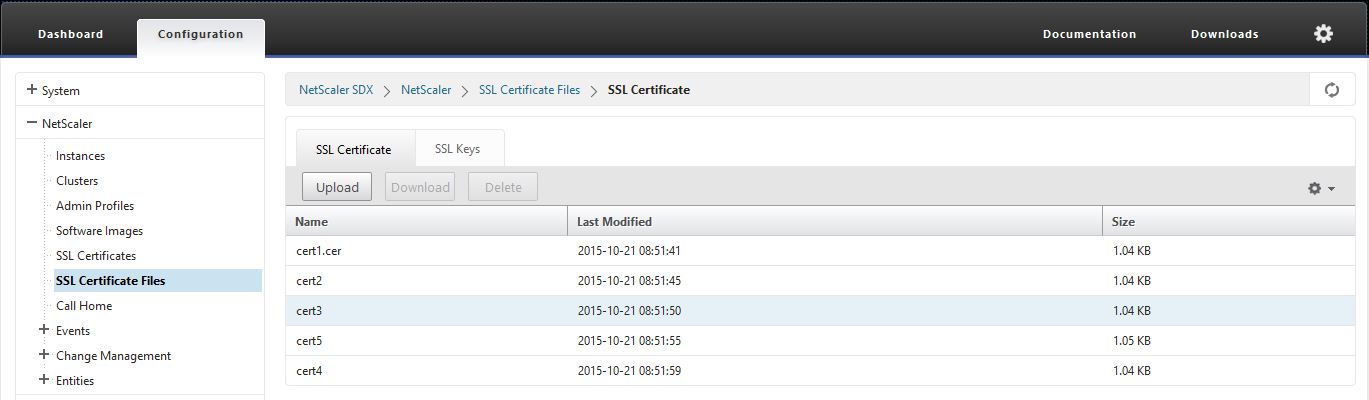
システム設定の変更
セキュリティ上の理由から、Management ServiceとVPXインスタンスは安全なチャネル経由でのみ相互に通信する必要があることを指定できます。また、Management Service ユーザーインターフェイスへのアクセスを制限することもできます。クライアントは、https を使用しないと管理サービスユーザーインターフェイスにログオンできません。
システム設定を変更するには、[ 構成] > [システム ] をクリックし、[システム設定] グループで [ システム設定の変更] をクリックします。
アプライアンスの再起動
管理サービスには、SDX アプライアンスを再起動するオプションがあります。再起動時に、アプライアンスはホストされているすべてのインスタンスをシャットダウンし、Citrix Hypervisor を再起動します。Citrix Hypervisorが再起動すると、ホストされているすべてのインスタンスが管理サービスとともに起動されます。
アプライアンスを再起動するには、[ 構成] > [システム ] をクリックし、[システム管理] グループで [ アプライアンスの再起動] をクリックします。
アプライアンスをシャットダウンする
管理サービスから SDX アプライアンスをシャットダウンできます。
アプライアンスをシャットダウンするには、[ 構成] > [システム] をクリックし、[システム管理] グループで [ アプライアンスのシャットダウン] をクリックします。